
ນັກພັດທະນາໂປຣແກຣມທ່ອງເວັບ Mozilla Firefox ປ່ອຍຕົວອັບເດດເລື້ອຍໆ ສຳ ລັບ browser ທີ່ ນຳ ເອົາຄຸນລັກສະນະ ໃໝ່ ແລະ ໜ້າ ຕື່ນເຕັ້ນມາໃຫ້. ຕົວຢ່າງ, ໂດຍອີງໃສ່ກິດຈະ ກຳ ຂອງທ່ານ, ຕົວທ່ອງເວັບສ້າງບັນຊີລາຍຊື່ຂອງ ໜ້າ ທີ່ເຂົ້າຊົມຫລາຍທີ່ສຸດ. ແຕ່ຈະເປັນແນວໃດຖ້າທ່ານບໍ່ຕ້ອງການໃຫ້ພວກເຂົາສະແດງ?
ວິທີການລຶບ ໜ້າ ທີ່ໄດ້ໄປຢ້ຽມຢາມເລື້ອຍໆໃນ Firefox
ມື້ນີ້ພວກເຮົາຈະພິຈາລະນາສອງປະເພດຂອງການສະແດງຜົນຂອງ ໜ້າ ເວັບທີ່ເຂົ້າຊົມຫລາຍທີ່ສຸດ: ເຄື່ອງທີ່ຖືກສະແດງເປັນເຄື່ອງ ໝາຍ ໃນເວລາສ້າງແທັບ ໃໝ່ ແລະເມື່ອທ່ານກົດຂວາໃສ່ໄອຄອນ Firefox ເທິງ ໜ້າ ວຽກ. ທັງສອງປະເພດມີວິທີການຂອງຕົນເອງໃນການ ກຳ ຈັດລິ້ງຂອງ ໜ້າ.
ວິທີທີ່ 1: ປິດບລັອກ“ ເວັບໄຊທ໌ທາງເທີງ”
ໂດຍການເປີດແຖບ ໃໝ່, ຜູ້ໃຊ້ເຫັນເວັບໄຊທ໌ທີ່ພວກເຂົາໄປຢ້ຽມຢາມເລື້ອຍໆ. ບັນຊີລາຍຊື່ຂອງເວບໄຊທ໌ທີ່ທ່ານມັກທີ່ສຸດທີ່ທ່ານເຂົ້າເຖິງສ່ວນໃຫຍ່ແມ່ນຖືກສ້າງຕັ້ງຂື້ນເມື່ອທ່ານທ່ອງເວັບໃນເບົາເຊີ. ການເອົາເຄື່ອງ ໝາຍ ການເບິ່ງເຫັນດັ່ງກ່າວອອກມາໃນກໍລະນີນີ້ແມ່ນຂ້ອນຂ້າງງ່າຍ.
ຕົວເລືອກທີ່ງ່າຍທີ່ສຸດແມ່ນການເອົາ ໜ້າ ທາງອິນເຕີເນັດອອກໂດຍບໍ່ຕ້ອງລຶບຫຍັງເລີຍ - ກົດໃສ່ແຜ່ນຈາລຶກ "ເວັບໄຊທ໌ທາງເທີງ". ເຄື່ອງ ໝາຍ ການເບິ່ງເຫັນທັງ ໝົດ ຖືກລົ້ມລົງແລະທ່ານສາມາດຂະຫຍາຍມັນໄດ້ທຸກເວລາດ້ວຍການກະ ທຳ ອັນດຽວກັນ.

ວິທີທີ່ 2: ລຶບ / ເຊື່ອງເວັບໄຊຈາກ "ເວັບໄຊທ໌ທາງເທີງ"
ໂດຍຕົວມັນເອງ, "ເວັບໄຊທ໌ທາງເທີງ" ແມ່ນສິ່ງທີ່ເປັນປະໂຫຍດທີ່ເລັ່ງການເຂົ້າເຖິງຊັບພະຍາກອນທີ່ທ່ານມັກ. ຢ່າງໃດກໍ່ຕາມ, ສິ່ງທີ່ ຈຳ ເປັນບໍ່ສາມາດເກັບຮັກສາໄວ້ຢູ່ທີ່ນັ້ນຕະຫຼອດເວລາ. ຍົກຕົວຢ່າງ, ເວບໄຊທ໌ທີ່ທ່ານມັກໄປຢ້ຽມຢາມໃນເວລາດຽວ, ແຕ່ດຽວນີ້ຢຸດແລ້ວ. ໃນກໍລະນີນີ້, ມັນຈະຖືກຕ້ອງກວ່າເກົ່າໃນການ ດຳ ເນີນການລຶບລ້າງການເລືອກເຟັ້ນ. ທ່ານສາມາດລຶບບາງເວັບໄຊທ໌້ຈາກເວັບໄຊທ໌ທີ່ໄປຢ້ຽມຢາມເລື້ອຍໆເຊັ່ນນີ້:
- ວາງເທິງທ່ອນໄມ້ກັບເວັບໄຊທ໌້ທີ່ທ່ານຕ້ອງການລຶບ, ກົດທີ່ໄອຄອນດ້ວຍສາມຈຸດ.
- ຈາກບັນຊີລາຍຊື່, ເລືອກ "ເຊື່ອງ" ຫຼື "ເອົາອອກຈາກປະຫວັດສາດ" ຂຶ້ນກັບຄວາມປາຖະຫນາຂອງທ່ານ.
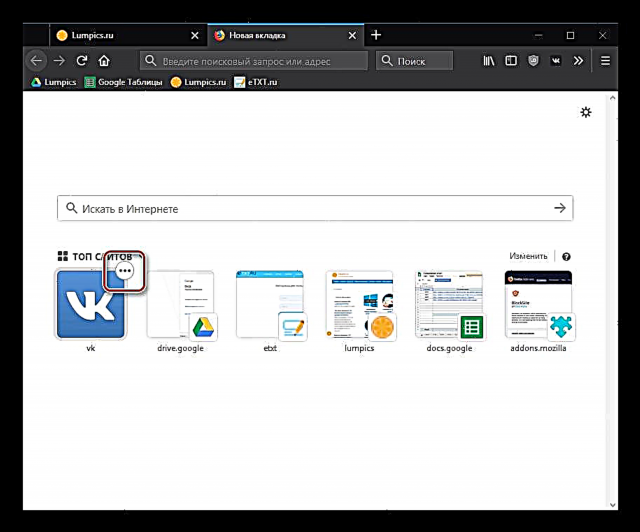

ວິທີການນີ້ມີປະໂຫຍດຖ້າທ່ານຕ້ອງການເຊື່ອງຫລາຍເວັບໄຊທ໌:
- ຫນູໃນແຈຂວາຂອງທ່ອນໄມ້ "ເວັບໄຊທ໌ທາງເທີງ" ສຳ ລັບປຸ່ມທີ່ຈະປາກົດ "ປ່ຽນ" ແລະໃຫ້ຄລິກໃສ່ມັນ.
- ຕອນນີ້ວາງເມົ້າໄປທີ່ເວັບໄຊທ໌້ເພື່ອເບິ່ງລັກສະນະຂອງເຄື່ອງມືຄຸ້ມຄອງແລະກົດໃສ່ຂ້າມ. ສິ່ງນີ້ບໍ່ໄດ້ລົບລ້າງເວັບໄຊທ໌້ຈາກປະຫວັດຜົນການຊອກຫາ, ແຕ່ເຊື່ອງມັນຈາກດ້ານເທິງຂອງຊັບພະຍາກອນຍອດນິຍົມ.
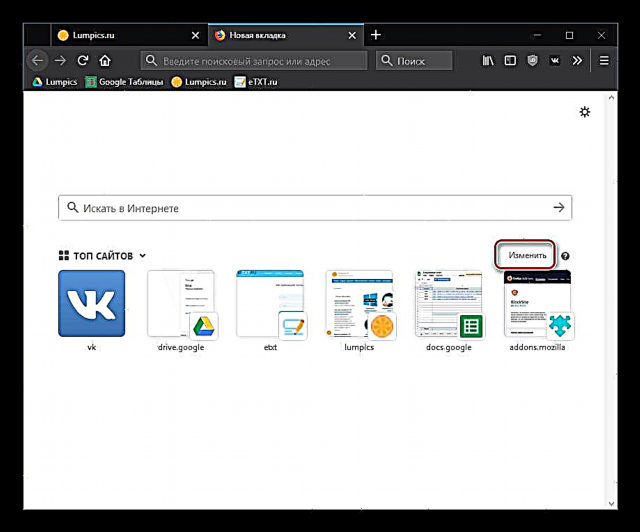

ວິທີທີ່ 3: ລຶບບັນທຶກການເຂົ້າຊົມຂອງທ່ານ
ບັນຊີລາຍຊື່ຂອງເວບໄຊທ໌ທີ່ມີຊື່ສຽງຖືກສ້າງຂື້ນໂດຍອີງໃສ່ບັນທຶກການເຂົ້າຊົມຂອງທ່ານ. ມັນຖືກພິຈາລະນາໂດຍຕົວທ່ອງເວັບແລະຊ່ວຍໃຫ້ຜູ້ໃຊ້ສາມາດເບິ່ງເວລາໃດແລະຢູ່ໃນເວັບໄຊທ໌ໃດທີ່ລາວໄດ້ໄປຢ້ຽມຢາມ. ຖ້າທ່ານບໍ່ຕ້ອງການເລື່ອງນີ້, ທ່ານພຽງແຕ່ສາມາດລ້າງມັນໄດ້, ແລະມັນຈະຖືກລຶບອອກຈາກເວັບໄຊທ໌ທັງ ໝົດ ຈາກທາງເທິງ.
ເພີ່ມເຕີມ: ວິທີການລຶບປະຫວັດສາດໃນໂປຣແກຣມທ່ອງເວັບ Mozilla Firefox
ວິທີທີ່ 4: ປິດການ ນຳ ໃຊ້“ ເວັບໄຊທ໌ທາງເທີງ”
ອີກວິທີ ໜຶ່ງ, ທາງອື່ນ, ທ່ອນໄມ້ນີ້ຈະເຕັມໄປດ້ວຍເວັບໄຊຕ່າງໆເປັນໄລຍະ, ແລະເພື່ອບໍ່ໃຫ້ມັນກວາດລ້າງແຕ່ລະຄັ້ງ, ທ່ານສາມາດເຮັດຢ່າງອື່ນໄດ້ - ເຊື່ອງຈໍສະແດງຜົນ.
- ສ້າງແທັບ ໃໝ່ ໃນເບົາເຊີແລະຢູ່ແຈຂວາເທິງຂອງ ໜ້າ ກົດປຸ່ມໄອຄອນເພື່ອເປີດເມນູການຕັ້ງຄ່າ.
- ຍົກເລີກ "ເວັບໄຊທ໌ທາງເທີງ".
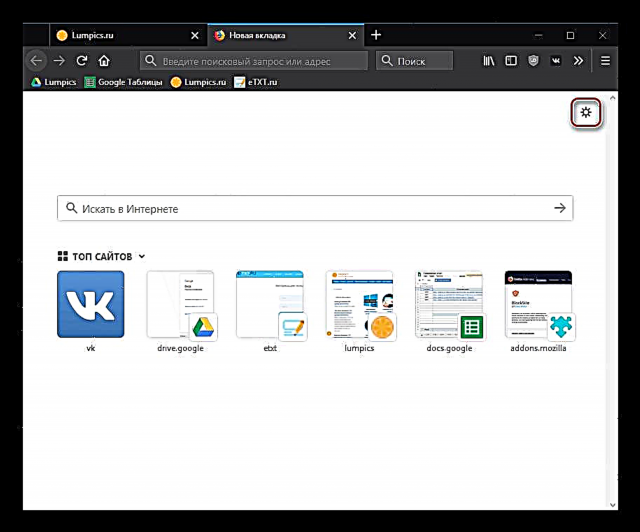

ວິທີທີ່ 5: ລຶບແຖບວຽກ
ຖ້າທ່ານກົດຂວາໃສ່ຮູບສັນຍາລັກ Mozilla Firefox ໃນກະດານເລີ່ມຕົ້ນ, ເມນູສະພາບການຈະປາກົດຢູ່ ໜ້າ ຈໍ, ໃນສ່ວນທີ່ມີ ໜ້າ ທີ່ເຂົ້າເບິ່ງເລື້ອຍໆຈະຖືກຈັດສັນໃຫ້.

ກົດທີ່ລິ້ງທີ່ທ່ານຕ້ອງການ ກຳ ຈັດ, ກົດຂວາແລະໃນເມນູສະພາບການທີ່ກົດຂື້ນມາກົດປຸ່ມ "ລຶບອອກຈາກລາຍຊື່ນີ້".

ດ້ວຍວິທີງ່າຍໆນີ້, ທ່ານສາມາດເຮັດຄວາມສະອາດ ໜ້າ ທີ່ໄດ້ໄປຢ້ຽມຢາມເລື້ອຍໆໃນໂປແກຼມທ່ອງເວັບ Mozilla Firefox ຂອງທ່ານ.











